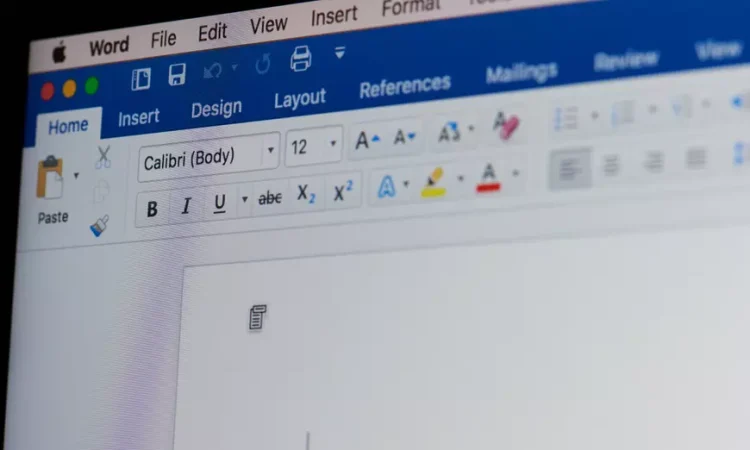
Függetlenül attól, hogy milyen típusú dokumentumot ír, néhány oldaltól több tíz vagy akár több száz oldalig terjedhet. Ha ilyen vastag, akkor ajánlatos az oldalakat megszámozni, hogy azokból tartalomjegyzéket készíthessen, amely megkönnyíti a dokumentum rendszerezését és olvasását. Abban az esetben, ha nem sajátítja el az oldalszámozás Word-dokumentumba történő beillesztésének folyamatát, ebben a cikkben lépésről lépésre elmondjuk, mit kell tennie, valamint az oldalszámozás fontosságát és más fontos szempontokat a népszerűséggel kapcsolatban. alkalmazás, amely nem hiányzik egyetlen laptopról, PC-ről vagy okostelefonról sem.
Mi az a Word dokumentum?
A Microsoft Word dokumentum egy elektronikus fájl, amelyet szövegek szerkesztésére és feldolgozására használnak laptopokon, számítógépeken vagy mobil eszközökön. A Microsoft Corporation által kifejlesztett Microsoft Office csomagban található Word dokumentum más hasonló programokkal is létrehozható, például Writer (LibreOffice), WPS Writer (WPS Office), Writer (Open Office). A Microsoft Word azonban a szövegszerkesztés de facto szabványának számít, és a funkciók széles skáláját kínálja, hogy megfeleljen a felhasználók igényeinek az otthoni felhasználóktól a profikig. SoftOne.
:contrast(8):quality(75)/https://static4.libertatea.ro/wp-content/uploads/2023/10/shutterstock1067559251.jpg)
Ezek a fájlok szöveget és képeket, táblázatokat, grafikonokat és sok egyéb eszközt is tartalmazhatnak, amelyek strukturált formátumba rendezhetők. Az eszközök sokfélesége, a könnyen használható kezelőfelület és a Microsoft támogatási szolgáltatása megbízható választássá teszi a Word-t. A natív formátum az volt docaz első verziótól a Word 2003-ig, de a Word 2007-es verzióval a kiterjesztés lett .docxamelyet az új nemzetközi Office Open XML szabvány az Office dokumentumokhoz használ.
Mit lehet tenni egy Word dokumentumban
A szöveg hozzáadása és szerkesztése a Word-dokumentumok fő célja. Szövegeket gépelhet vagy másolhat és illeszthet be az adott dokumentumba, és számos formázási lehetőséget használhat a tartalom kiemelésére vagy strukturálására. Ehhez a Microsoft Word alkalmazás egy sor sablont biztosít a felhasználóknak, amelyek segítségével dokumentumokat hozhat létre és testreszabhat.
Ugyanakkor a Wordben beállíthat egy bizonyos formátumot a szöveghez különböző stílusok (félkövér vagy dőlt), színek, betűméretek, aláhúzások, igazítások és effektusok használatával, hogy a megírt szöveg pontosan úgy nézzen ki, ahogyan szeretné. Ezenkívül a Microsoft Word tartalmaz egy programot a szöveg írásmódjának nyelvtani és helyesírási szempontból történő ellenőrzésére, egy szinonimák és antonimák szótárát (román, angol nyelvű lexikon stb.), valamint egy javítóprogramot, amely automatikusan javítja a szövegeket. eredendő elírások.
Word-dokumentumba is beilleszthetők képek, táblázatok, grafikonok, listák, indexek, magyarázó megjegyzések, lábjegyzetek, végjegyzetek és egyéb vizuális elemek, amelyek a dokumentum tartalmát gazdagítják. És ezekben az esetekben a Word átméretezési, igazítási és formázási lehetőségeket biztosít ezekhez az elemekhez. Más Windows-alkalmazásokból származó adatok is integrálhatók, vagy dokumentumok gyorsan és egyszerűen weboldalakká alakíthatók. Végül, de nem utolsósorban, az e-mail segítségével lehet dokumentumokat készíteni és megosztani, de ami minket érdekel, az az, hogy egy Word dokumentumban oldalszámozás is előállítható.
Hogyan lehet oldalakat számozni egy Word dokumentumban?
Nagyméretű dokumentumok készítésekor ajánlatos az oldalakat számozni, ami többféle dokumentumtípus rendszerezését segíti. Függetlenül attól, hogy 10 oldalas esszét, szakdolgozatot vagy jelentést ír, a Microsoft Word többféle módon is számozhatja a dokumentum oldalait, amelyek közül néhány nem feltétlenül intuitív. A következőkben bemutatjuk, hogyan illeszthet be számokat egy Word-dokumentum oldalaira.
Az oldalszámozás Word dokumentumba való beszúrásának leggyorsabb módja a főmenü megnyitása és a fülre kattintva Beillesztésa honlap szerint wikiHow. Aztán a szekcióban Fejléc láblécakkor ki kell választania a lehetőséget Oldalszám amely egy több lehetőséget tartalmazó almenüt nyit meg. Innen kell kiválasztani azt a helyet az oldalon, ahová az oldalszámokat be szeretné szúrni, mégpedig az oldal elejére, a lap végére, a margókra vagy az oldal aljára, középre vagy az egyik oldalon. Ha a pozíció mellett dönt Az oldal alja, akkor a Word dokumentum által megjelenített előnézetek segítségével kiválaszthatja a pontos pozíciót és formátumot. Vegye figyelembe, hogy az oldalszámokat az oldal bal, középső vagy jobb oldalához igazíthatja. Alapértelmezés szerint a számlálás 1-gyel kezdődik, és a számozás befejezéséhez nincs más hátra, mint az opcióra kattintani Fejléc és lábléc bezárása a lapról Tervezés és mentse el az oldalszámozást.
Hogyan kell számozni az 1-től eltérő oldalról?
Ha nem szeretné, hogy a számozás megjelenjen az első oldalon, akkor ki kell választania azt Az első oldal más. Ha azt szeretné, hogy a számozás 1-gyel kezdődjön, de a dokumentum második oldaláról, akkor a szakaszt kell elérnie. Oldalszámmajd válassza ki a lehetőséget Formátum Oldalszámokválassza ki Kezdd és adja hozzá a „0”-t, majd a gombra kattintva erősítse meg a megrendelést K. Most látnia kell az oldalak számát 0-tól kezdve.
A „0. oldal” elrejtéséhez a lapra kell lépnie Tervezés a szekció Lehetőségek és kattintson az opció melletti négyzetre Különböző első oldal. Ezután nyomja meg a gombot Fejléc és lábléc bezárásaés a számlálás a második oldalon kezdődik, 1-es számmal, az oldal fejlécében vagy láblécében, attól függően, hogy hova adtad hozzá az oldalszámot.
Hogyan kell számozni a 3. oldalról vagy egy másik oldalról
Egyes Word-dokumentumok tartalmaznak bizonyos elemeket, amelyeket nem kell számozni, például borítókat vagy tartalomjegyzéket, amelyek néha két vagy több oldalt foglalnak el. Ebben az esetben az oldalszámozásnak a 3. vagy még több oldallal kell kezdődnie. A számozáshoz ebben a helyzetben először el kell különíteni azokat az oldalakat, amelyeken nem kíván számozni, azoktól, amelyeket szakasztöréssel szeretne számozni. Officedemy.
Ehhez kattintson annak az oldalnak az elejére, ahol a számlálást szeretné kezdeni, közvetlenül az első karakter előtt az oldalon, majd kattintson a fülre. Elrendezés a Word dokumentum szalagfelületéről. Aztán a szekcióban Oldal beállításakattintson a gombra Szünetekés választania kell a megnyíló menüből Következő oldal. Ezután kattintson duplán az első oldal fejlécére vagy láblécére, ahol a számozást el szeretné kezdeni, és ezzel a paranccsal az adott terület szerkeszthetővé válik. Nyissa meg a lapot Tervezésmajd válassza ki a részt Navigációkattintson a lehetőségre Link az előzőhöz, és ettől a pillanattól kezdve leáll a link az oldal, amelyen éppen tartózkodik, és az előtte lévők között. Ezenkívül leáll a hivatkozás a megfelelő oldalak fejléce vagy lábléce és az előző oldal között, amely nem lesz számozva.
:contrast(8):quality(75)/https://static4.libertatea.ro/wp-content/uploads/2023/10/inserare-numerotare-pagini-wordprint-screen-1024x551.jpg)
A hivatkozás törlése után a fülre kell kattintani Beillesztésés a szakaszban Fejléc lábléc kattintson a gombra Oldalszám, majd válassza ki, hová szeretné beírni az oldalszámot. Ahhoz, hogy az oldalszámozás 0-val, 1-gyel vagy más számmal kezdõdjön, a gombra kell kattintania. Oldalszámok formázása. Itt ki kell választani a számot, amelytől a számlálást el kívánja kezdeni, és a formátumot, majd nyomja meg a gombot K. Az utolsó parancs, amelyet az eljárás befejezéséhez ki kell adni, az az, hogy duplán kattintson a fejlécen vagy a láblécen kívül az oldalszám szerkesztésének leállításához. A gombot is megnyomhatja Fejléc és lábléc bezárása a lapról Tervezés.
Hogyan lehet eltávolítani az oldalszámozást
Ha Word-dokumentuma már nem igényel oldalszámozást, gyorsan és egyszerűen lemondhat róla. Csak annyit kell tennie, hogy belép a szakaszba Beillesztés a főmenüben kattintson a gombra Oldalszámokmajd válassza ki a részt Oldalszámok és végül kattintson az opcióra Távolítsa el az oldalszámokat. Ezen a ponton az oldalszámozást eltávolítottuk. Van egy másik lehetőség, amellyel az oldalszámozás eltávolítható a Word dokumentumból. Ezt a fejléc vagy lábléc szerkesztésével teheti meg.
Mit kell még tudni a Microsoft Word-ről
Amellett, amit korábban említettem, tudnia kell, hogy egy Word-dokumentum segítségével dokumentumokat, címkéket, brosúrákat és akár weboldalakat is létrehozhatunk. Számos fontos szempontot is figyelembe kell venni, amikor Word-dokumentumokkal dolgozik.
Például egy olyan részlet, amelyet sok felhasználó nem vesz figyelembe, az, hogy rendszeresen mentse a Word dokumentumot, hogy elkerülje az adatvesztést az áramellátásban bekövetkező események vagy megszakítások esetén.
Azt is tudnia kell, hogy bármilyen Word-dokumentumot jelszóval védhet, hogy korlátozza a tartalmához való hozzáférést, különösen, ha létfontosságú dokumentumról van szó. Ezenkívül a Word-dokumentum online szerkesztési funkciókat is kínál, így több személy egyszerre férhet hozzá ugyanahhoz a dokumentumhoz a szerkesztéshez.
Ne felejtse el, hogy exportálhat/megoszthat Word-dokumentumot különböző formátumokban, hogy elküldhesse a lehetséges együttműködőknek.
Lásd még !




